 Kamu pingin merubah domain kamu sendiri yang didapat dari Blogpot, seperti: http://www.domainkamu.blogspot.com menjadihttp://www.domainkamu.co.cc
Kamu pingin merubah domain kamu sendiri yang didapat dari Blogpot, seperti: http://www.domainkamu.blogspot.com menjadihttp://www.domainkamu.co.cc
Kebetulan saja belum lama ini saya baru merubah nama domain saya menjadi CO.CC.saya coba sharing aja disini buat temen2 yang pingin merubah nama domainnya.
Nah jika anda juga tertarik mengganti domain blog anda dengan co.cc ini maka anda bisa lakukan beberapa langkah berikut:
1. Bukalah situs resmi dari Co.CC tersebut, yang alamatnya di http://www.co.cc. Atau anda juga bisa langsung klik di sini.
2. Begitu halamannya terbuka, masukkanlah nama blog anda dan klik Periksa Ketersediaan.
3. Jika nama blog anda belum digunakan orang lain, maka akan keluar tampilan seperti ini. Ada tulisan berwarna hijau: Tersedia. Tapi jika tidak tersedia, maka anda harus mengulang langkah yang sama dengan nama blog yang berbeda, walaupun perbedaan itu hanya satu huruf. Sekarang kliklah Lanjutkan ke pendaftaran.
4. Maka akan muncul gambar seperti ini. Anda bisa langsung isi data-data akun anda lalu klik Sign in. Tapi jika belum punya akun di sana, maka kliklah Buat account baru sekarang.
5. Sekarang isilah semau data-data yang diminta.
6. Jika semua data sudah anda isi, terakhir jangan lupa centang Saya menerima Persyaratan dan Layanan. Kemudain kliklah Buat Account baru sekarang.
7. Jika semua data yang anda isikan dan prosesnya sudah benar maka akan tampil gambar seperti ini, yang artinya domain itu sudah menjadi milik anda. Siapa pun tidak ada yang bisa menggunakannya kecuali jika anda izinkan.
8. Tapi jangan lupa, domain itu harus anda setting dulu. Dan anda diberi waktu selama paling lambat 3 hari. Jika lewat maka jatah waktu anda akan habis. Sekarang kliklah Setup.
9. Selanjutnya klik pada no.2. Zone Records.
10. Kemudian isilah semua data yang diminta dan klik Setup, seperti tampak pada gambar di bawah ini (yang anda bedakan hanya nama blog anda saja):
11. Sekarang tampak data pertama yang anda setup tadi sudah muncul. Selanjutnya lakukan hal yang sama dengan isian yang bebeda pada Host (nama blog anda tanpa http://www). Kemudian pada Value, isi seperti angka yang terlihat pada gambar. Jika sudah klik lagi Setup.
12. Jika pengaturan ini tersimpan, maka data kedua juga akan muncul di bawah data pertama tadi. Dan lakukanlah hal yang sama seperti ini sampai 4 kali, dengan angka value yang berbeda (seperti dapat anda lihat pada gambar di bawah). Ini bertujuan agar akses terhadap blog anda tetap lancar dengan berbagai kondisi server.
13. Meskipun data settingan anda sudah tersimpan, tapi anda masih bisa memperbaikinya jika anda lihat ada kesalahan. Caranya anda tinggal klik tombol DEL di bagian paling kanan. Setelah itu lakukan langkah yang sama seperti sebelumnya.
14. Nah, sampai di sini berarti selesailah pengaturan domain co.cc anda. Selanjutnya anda tinggal melakukan sedikit pengaturan di halaman dasbor blog anda.
Cara Mengatur Domain Co.CC pada Blogger.com
Setelah mendapatkan domain Co.Cc secara gratis (lihat: Cara Mengganti Domain blogspot.com Menjadi Co.CC), maka untuk mengaktifkannya anda harus mengatur perubahan akses domainnya terlebih dahulu di halaman dasbor blog anda. Jika tidak maka blog anda tidak akan bisa diakses dengan alamat yang baru. Nah caranya cukup mudah. Anda bisa ikuti beberapa langkah berikut:
1. Masuklah ke halaman dasbor blog anda dan kliklah pada Pengaturan
2. Kemudian klik lagi pada Publikasikan.
3. Sekarang kliklah Domain Ubahsesuaian.
4. Kemudian lanjutkan dengan mengklik Beralih ke pengaturan lanjut.
5. Nah, sekarang isikanlah alamat blog anda yang baru sesuai dengan domain yang sudah anda dapatkan dari Co.CC.
6. Selanjutnya anda tinggal mengisi kode verifikasi kata dan setelah itu menekan tombol SIMPAN SETELAN. Lalu tunggulah hingga proses penyimpan selesai.
7. Jika sudah muncul pemberitahuan seperti di bawah ini, berarti alamat blog anda yang baru sudah terdaftar pada hosting blogger.com.
8. Sekarang blog anda sudah bisa diakses dengan alamatnya yang baru dalam rentang waktu paling lambat 48 jam. Untuk sementara anda masih bisa mengakses dengan alamat yang lama. Tapi pengalaman saya dengan blog ini, begitu pengaturan selesai, hanya sekitar 15 menit kemudian blog ini sudah bisa diakses dengan alamat yang baru.
Selamat mencoba dan semoga berhasil.








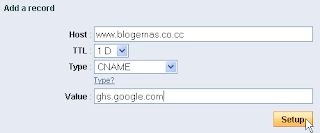










2 komentar
terima kasih atas infonya salam sukses http://gunung-air.com
tolong share tampilan blogger yang baru dong! itu kan yang lama, pleasee
beri komentar anda tentang blog ini
EmoticonEmoticon